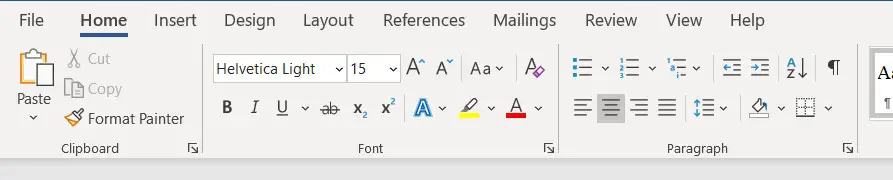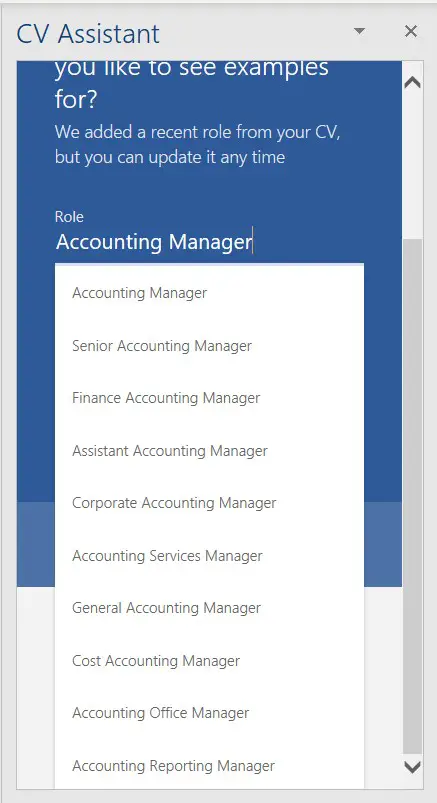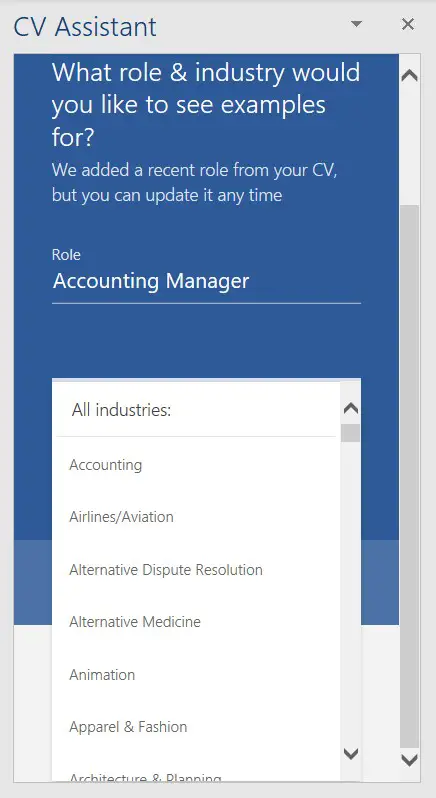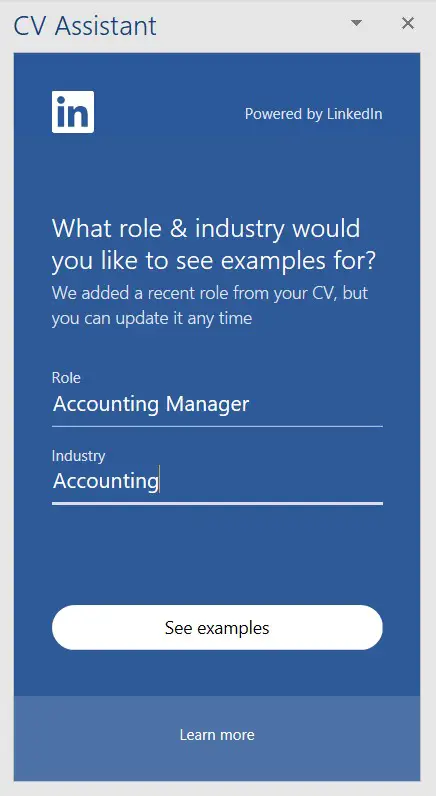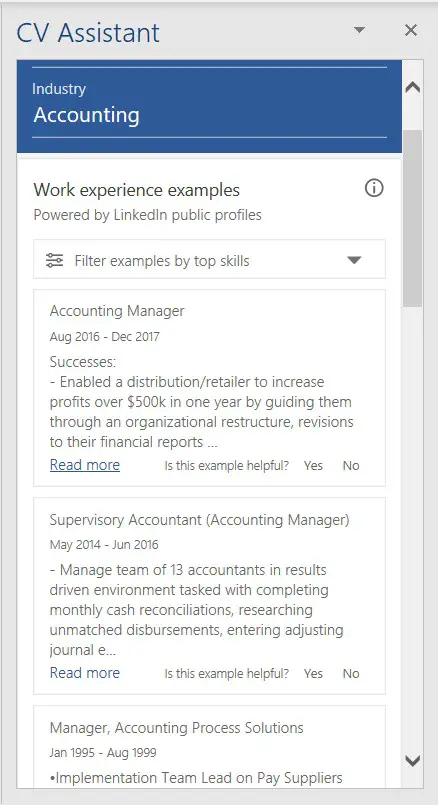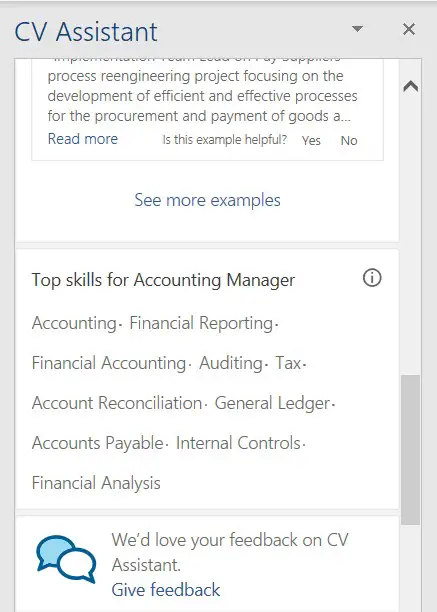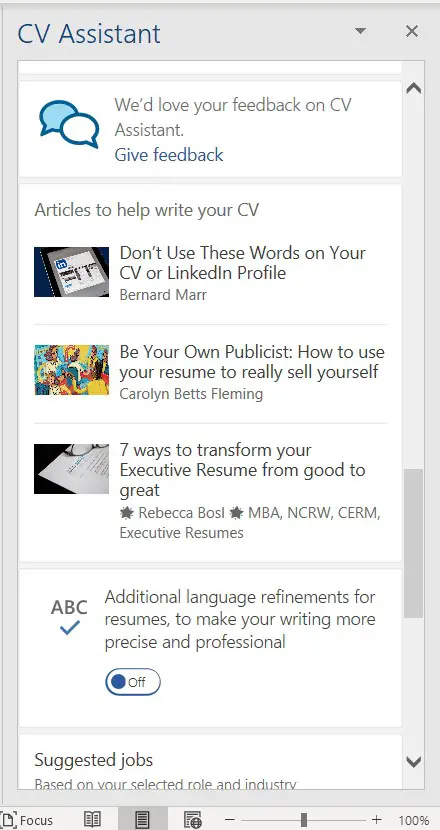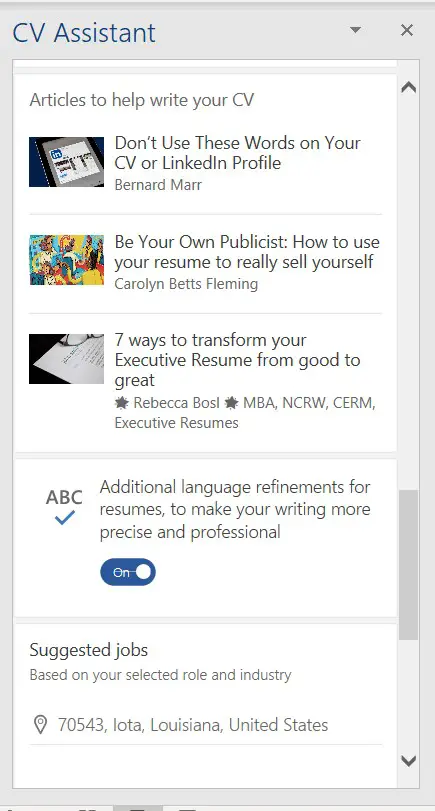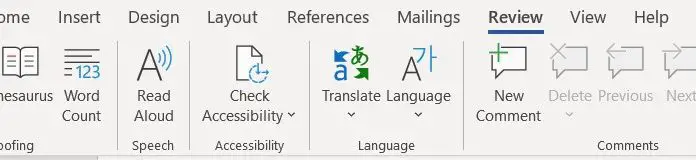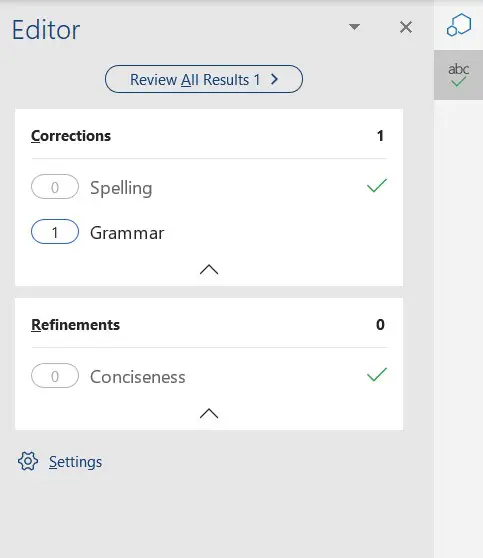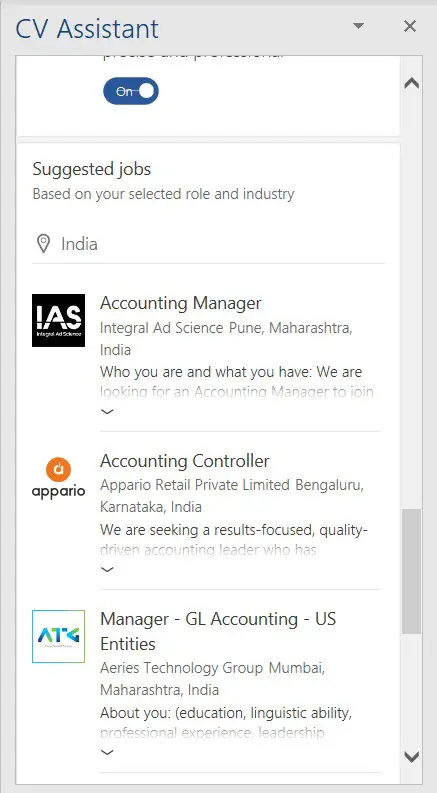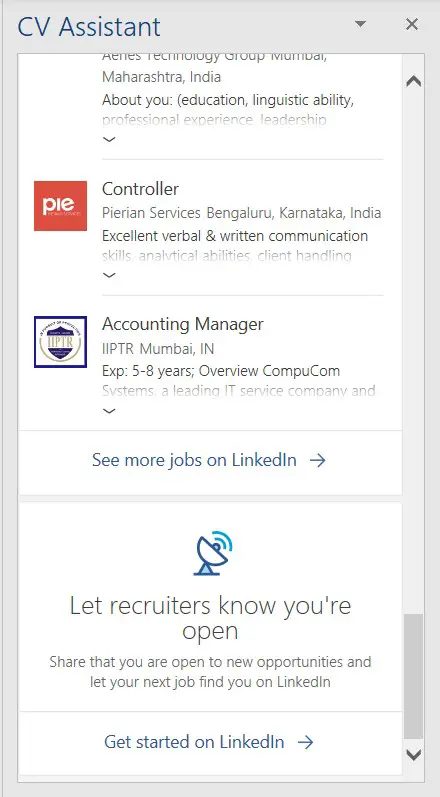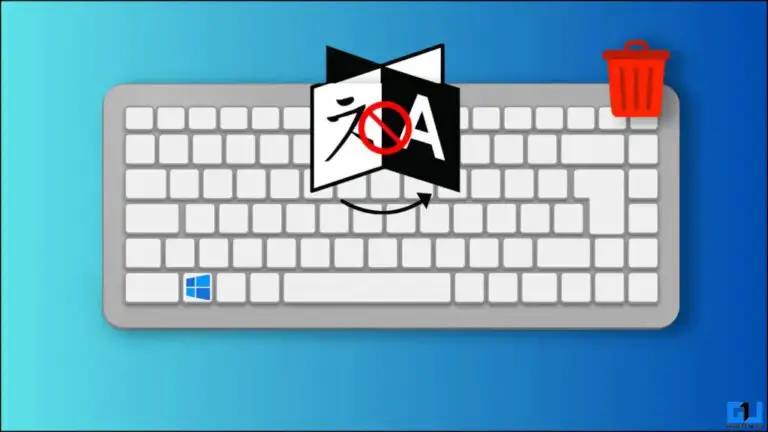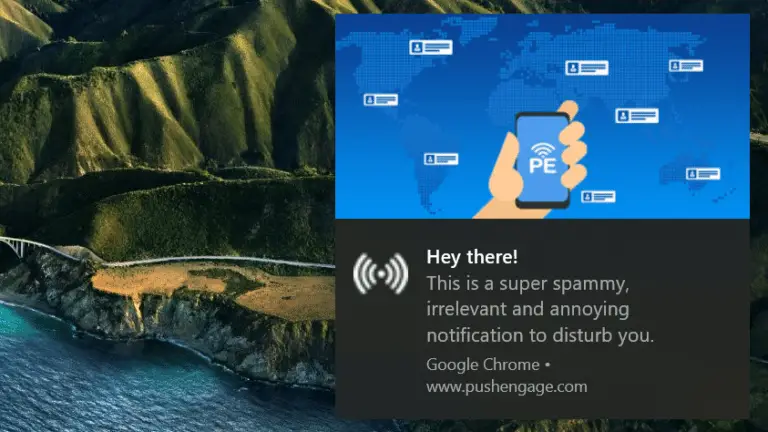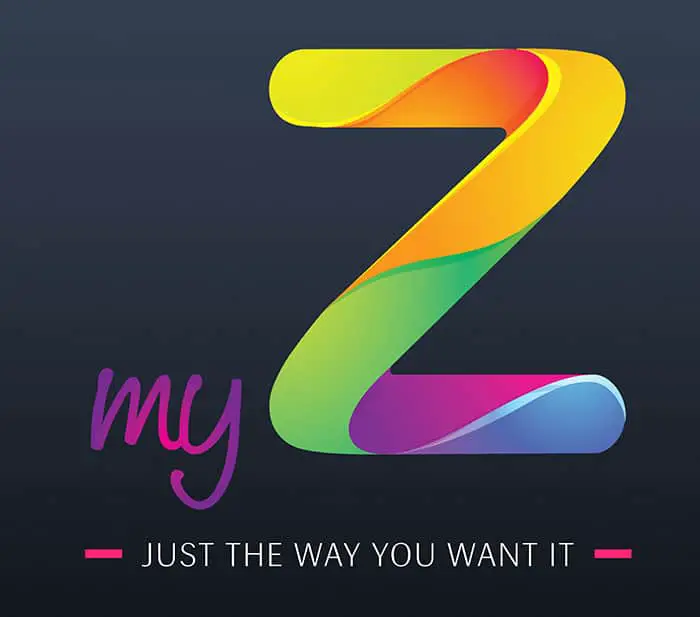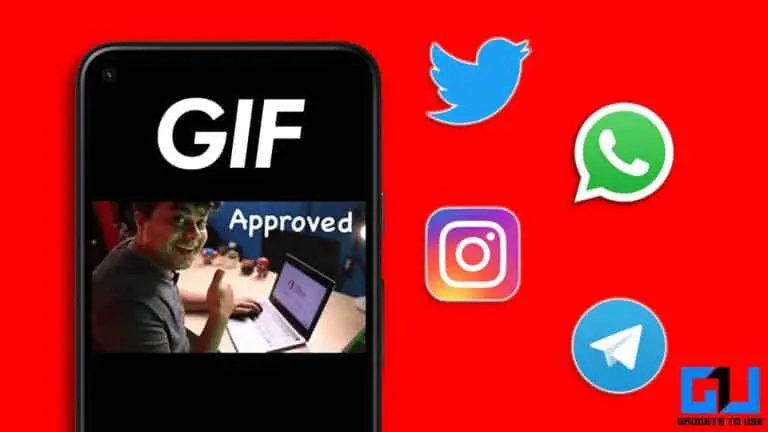Jak naprawić swoje CV za pomocą Microsoft Resume Assistant
Czy niedawno ubiegałeś się o pracę, ale sprawy nie poszły zgodnie z planem? A teraz wiesz, co jest nie tak z twoim CV? W takim razie trafiłeś we właściwe miejsce, bo dzisiaj pokażę Ci” Jak naprawić swoje CV za pomocą Microsoft Resume Assistant » dzięki czemu możesz trafić w cel i dostać się do nowej pracy. Więc zacznijmy.
Popraw swoje CV za pomocą Microsoft Resume Assistant
- Uruchom Microsoft Word na swoim komputerze i otwórz swoje CV.
- Kliknij zakładkę Recenzja, a następnie kreator CV/CV. (Spowoduje to otwarcie kreatora CV w prawym okienku)
Pasek narzędzi MS Word
Asystent odzyskiwania
- Po wyświetleniu Kreatora wznawiania / wznawiania kliknij Start.
- Tutaj wypełnisz różne pola, takie jak rola, branża itp. z Twoimi danymi kontaktowymi.
Sugestie ról
Sugestie branżowe
Przykłady CV
- Kliknij Zobacz przykłady.
- Ponieważ Asystent CV jest obsługiwany przez LinkedIn, zobaczysz kilka profili LinkedIn, które pasują do Twojej roli i branży.
- Możesz sprawdzić profil, który Cię interesuje, aby znaleźć przydatne informacje, które nadadzą Twojemu CV profesjonalny charakter.
- Następnie asystent CV / CV wyświetla najlepsze umiejętności dla Twojego zawodu. Zobacz, które masz i zdecyduj, czy chcesz je uwzględnić w swoim CV.
- Dodatkowo asystent CV/CV zaproponuje Ci artykuły, które ulepszą Twoje CV, możesz je również przeglądać.
- Po artykułach zobaczysz dodatkowy przełącznik doprecyzowania języka.
Przedmioty i huśtawka
aktywować
Włącz go i kliknij ikonę Sprawdź dokument na karcie Recenzja, aby program MS Word sprawdził Twoje CV pod kątem przejrzystości, zwięzłości, słownictwa i innych atrybutów.
Sprawdź dokument
Wyniki dokumentów - Na koniec zobaczysz propozycje pracy na podstawie szczegółów Twojego CV i lokalizacji. Możesz też utworzyć profil LinkedIn.
Sugerowane wakaty
Utwórz profil LinkedIn
Przeczytaj także | Jak korzystać z narzędzia do transkrypcji Microsoft Word
Proszę bardzo, wykonując te proste kroki, możesz łatwo poprawić swoje CV za pomocą Microsoft Resume Assistant, aby wyglądało bardziej profesjonalnie i znalazło pracę. Daj nam znać, jaki wpływ ta wskazówka ma na Twoje CV w komentarzach poniżej.